Maîtrisez parfaitement internet sur votre Samsung Galaxy A72 version android 11. Utiliser la connexion internet de votre opérateur ou votre connexion Wi-Fi. Découvrez un guide complet pour paramétrer votre smartphone et avoir l’accès aux données mobiles.
Vous disposez d’une box internet et souhaitez connecter le Wi-Fi sur votre Samsung Galaxy A72. Apprenez à suivre et gérer votre consommation internet. Comment activer la 4G sur votre Samsung. Ainsi qu’utiliser votre smartphone comme modem et partager votre connexion de données sur plusieurs appareils : Tablette, PC, etc…
Vous disposez d’une box internet et souhaitez connecter le Wi-Fi sur votre Samsung Galaxy A72. Apprenez à suivre et gérer votre consommation internet. Comment activer la 4G sur votre Samsung. Ainsi qu’utiliser votre smartphone comme modem et partager votre connexion de données sur plusieurs appareils : Tablette, PC, etc…
Comment configurer internet avec les données mobiles ?
Vous disposez d’un forfait incluant des connexions internet ? Mais vous n’avez pas d’accès à internet. Le guide configurer internet peut vous aider.
Vérifier que vos données mobiles soit bien activés.
- Faites glisser vos doigts de haut en bas sur l’écran.
- Vérifiez que le bouton données mobiles soit bien allumé.
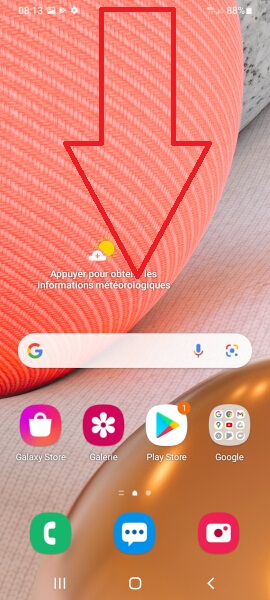
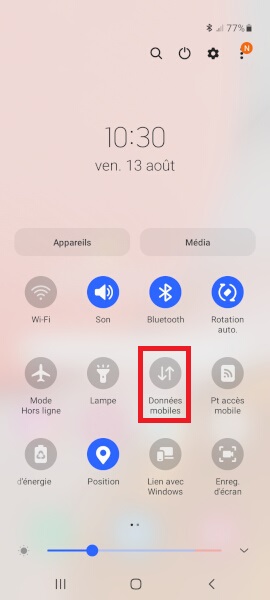
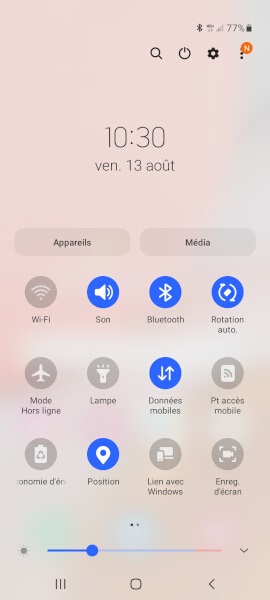
Activer les données mobiles via les paramètres.
- Faites glisser l’écran vers le haut, puis sélectionnez l’icône paramètres, puis le menu connexions.
- Vérifiez que le bouton données mobiles soit bien en bleu.
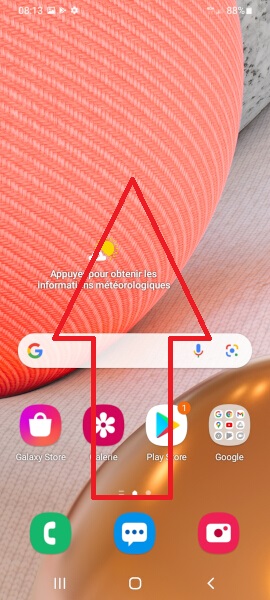
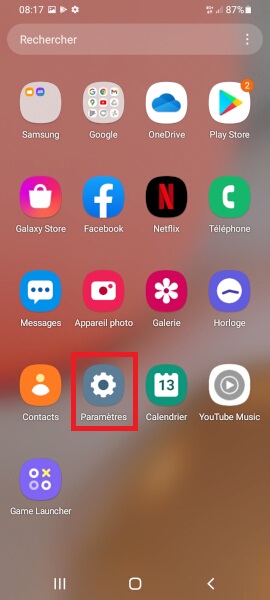
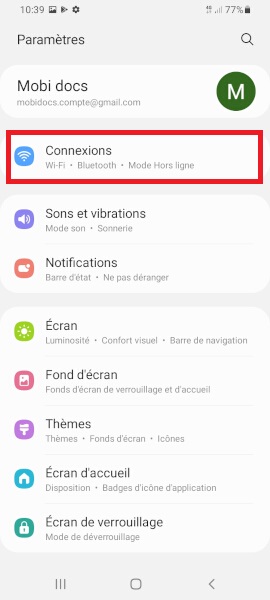
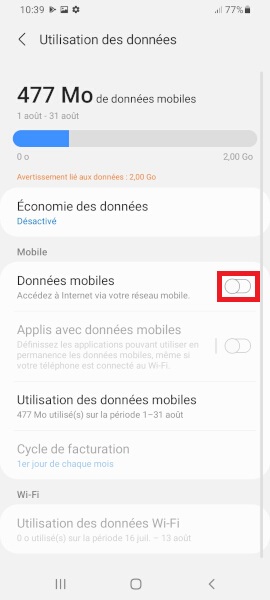
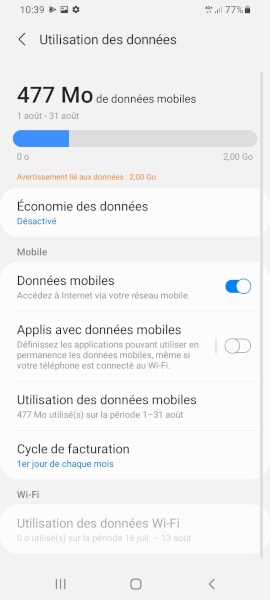
Rétablir les paramètres internet/MMS par défaut.
- Faites glisser l’écran vers le haut, puis sélectionnez l’icône paramètres, puis le menu connexions.
- Ensuite, le menu réseaux mobiles, puis le menu nom du point d’accès.
- Appuyez sur les 3 points en haut à droite, puis le menu restaurer valeurs par défaut.
- Ensuite, confirmez la réinitialisation.
- Vos réglages APNs ont été rétablis.
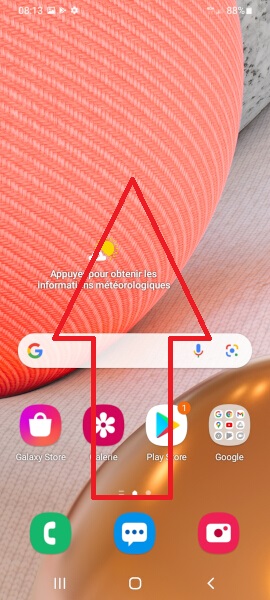
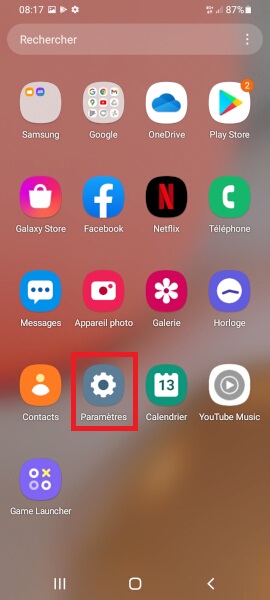
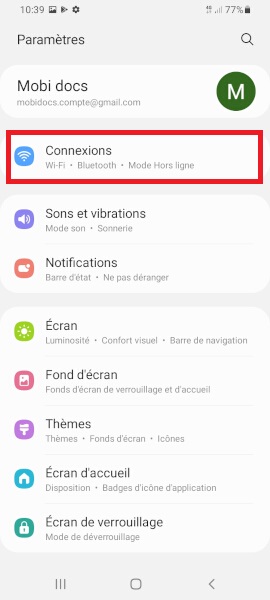
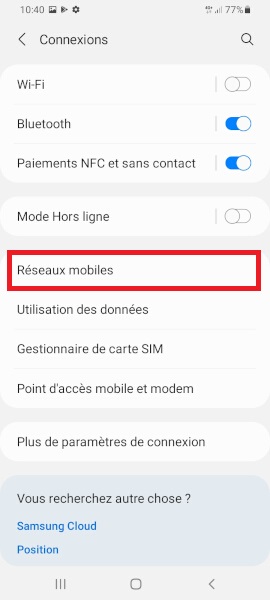
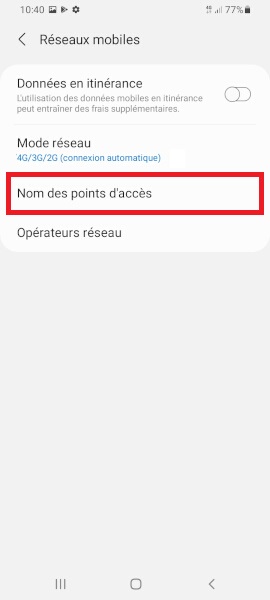
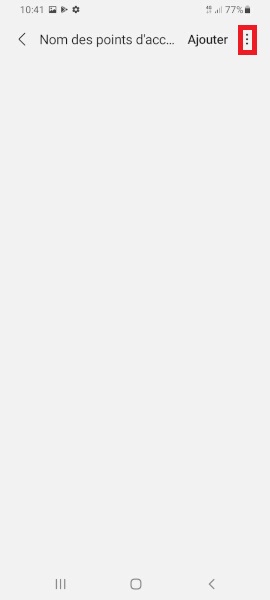
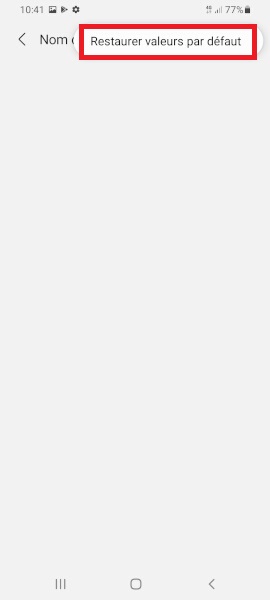
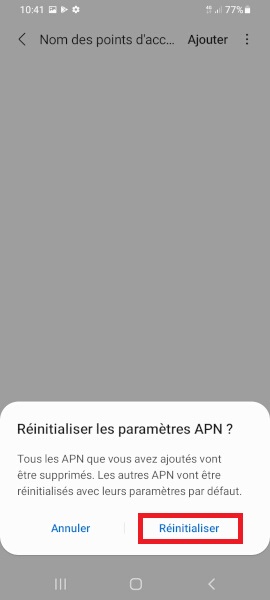
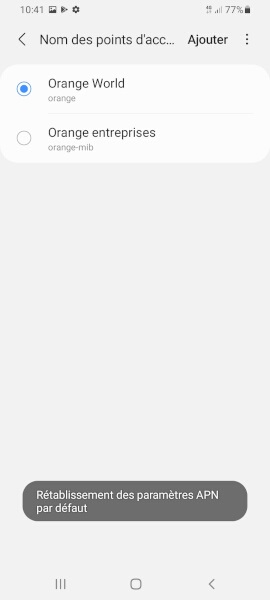
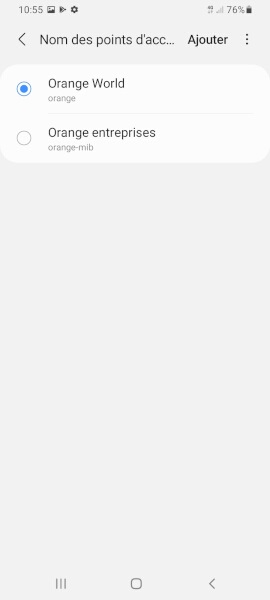
Testez internet.
Si cela fonctionne pas !!!
Effectuez le paramétrage du point d’accès internet manuellement :
- Faites glisser l’écran vers le haut, puis sélectionnez l’icône paramètres, puis le menu connexions.
- Ensuite, le menu réseaux mobiles, puis le menu nom du point d’accès.
- Appuyez sur le bouton ajouter.
- Remplissez les différents champs indiqués.
- Choisissez votre opérateur dans le tableau en dessous.
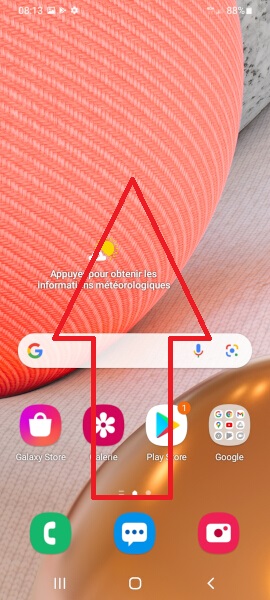
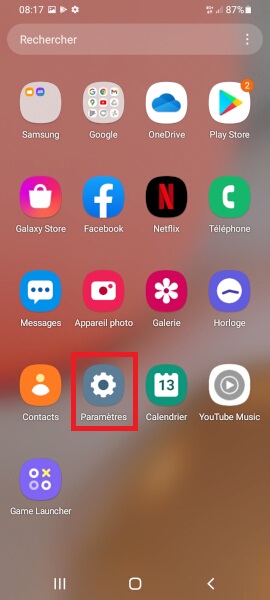
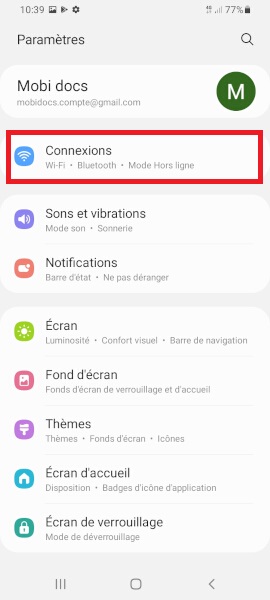
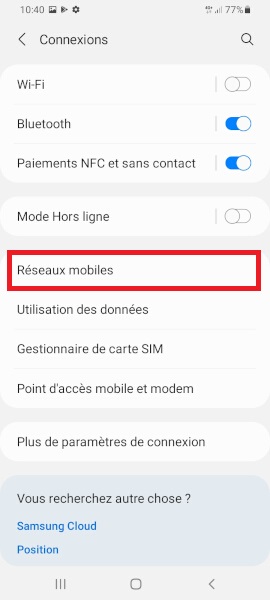
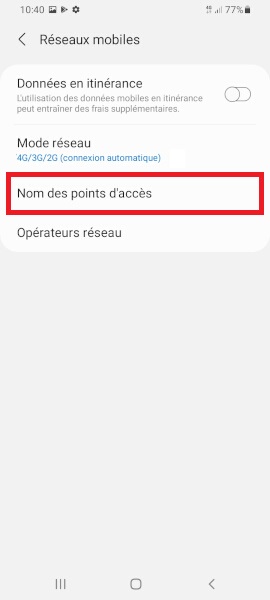
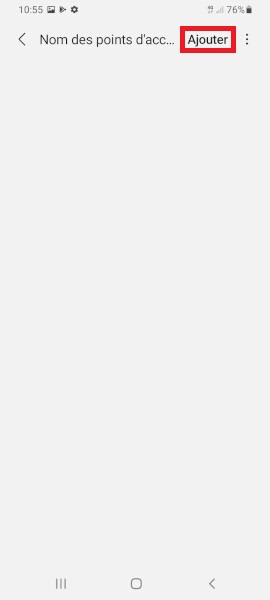
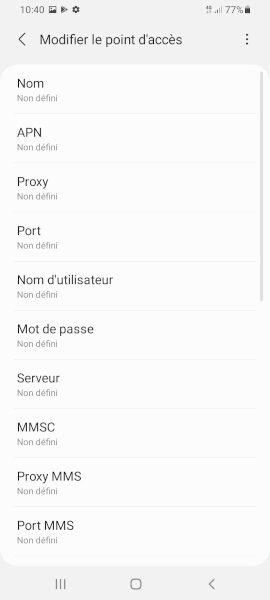
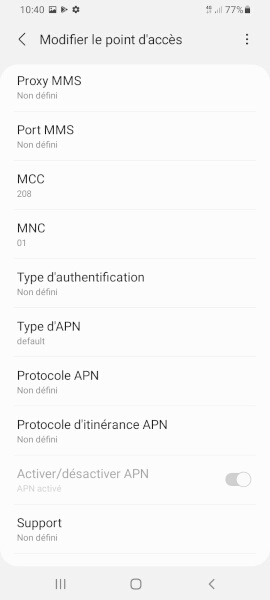
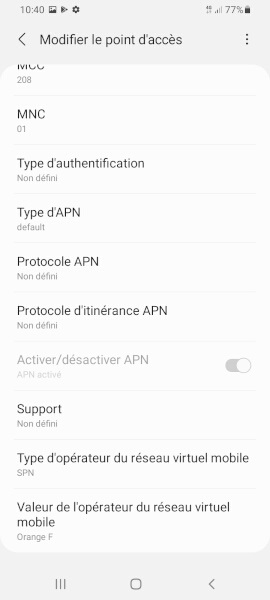
Tableau des paramétrages APNs des opérateurs internet.
Paramétrage des points d’accès internet Android
| APN internet | Bouygues Télécom | Orange | FREE | SFR |
|---|---|---|---|---|
| Nom | Bouygues internet | Orange internet | free internet | SFR internet |
| APN | mmsbouygtel.com | orange | free | sl2sfr |
| Proxy | ||||
| Port | ||||
| Nom utilisateur | orange | |||
| Mot de passe | orange | |||
| MCC | 208 | 208 | 208 | 208 |
| MNC | 20 | 01 | 15 | 10 |
| Type authentification | aucune | aucune | ||
| Type d'APN | default | default | default | default |
Paramétrage des points d’accès internet (MVNO)
| Paramétrage APN internet Opérateur | Auchan Télécom | CIC / Crédit mutuel | La poste mobile | NRJ mobile | Prixtel (Orange) | Prixtel (SFR) | Virgin mobile |
|---|---|---|---|---|---|---|---|
| Nom | Auchan internet | NRJWEB | La poste internet | NRJWEB | prixtel internet | prixtel internet | Virgin internet |
| APN | fnetnrj | fnetnrj | sl2sfr | fnetnrj | orange | sl2sfr | sl2sfr |
| Proxy | |||||||
| Port | |||||||
| Nom utilisateur | orange | ||||||
| Mot de passe | orange | ||||||
| MCC | 208 | 208 | 208 | 208 | 208 | 208 | 208 |
| MNC | 26 | 26 | 10 | 26 | 01 | 10 | 10 |
| Type authentification | aucune | aucune | aucune | ||||
| Type d'APN | default | default | default | default | default | default | default |
- Sélectionnez le bouton enregistrer.
- Le point bleu d’internet doit être allumé.
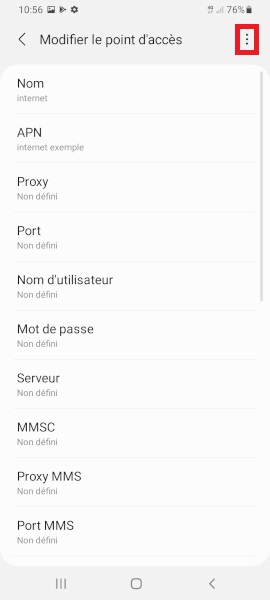
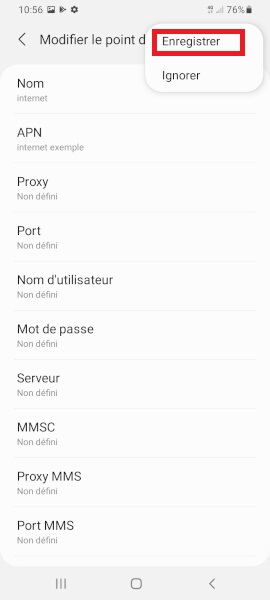
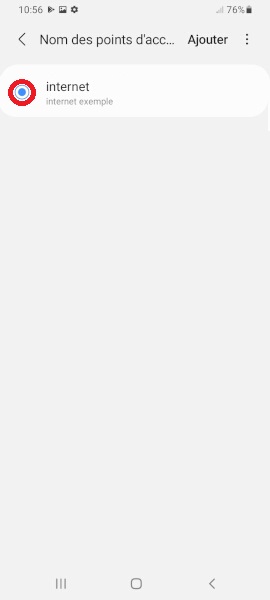
Redémarrer le mobile.
Testez la connexion internet.
Comment connecter le Wi-Fi sur votre Samsung Galaxy A72 ?
Vous disposez d’une box internet et souhaitez paramétrer votre Wi-Fi ?
- Faites glisser l’écran vers le haut, puis sélectionnez l’icône paramètres, puis le menu Wi-Fi.
- Activez le bouton Wi-Fi, le mobile va rechercher les réseaux Wi-Fi.
- Sélectionnez le nom de votre BOX (SSID) dans la liste et indiquez le mot de passe (clé Wi-Fi) de la box internet.
- Enfin, sélectionnez connexion.
- Vous êtes maintenant connecté.
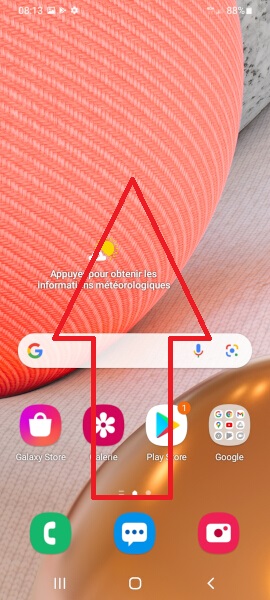
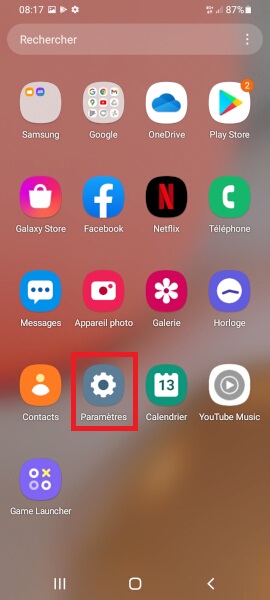
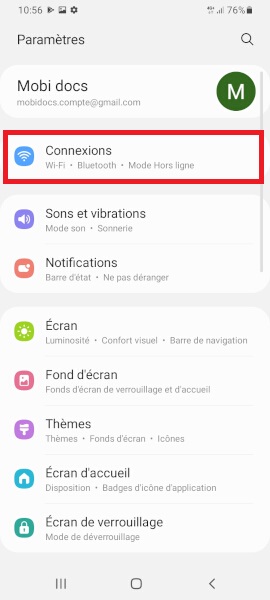
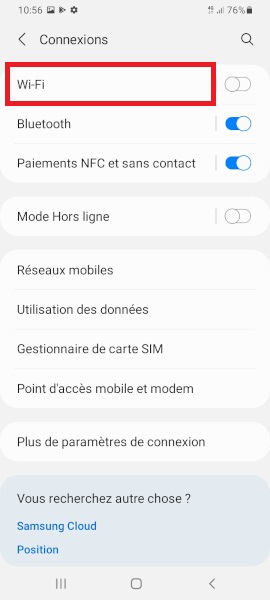
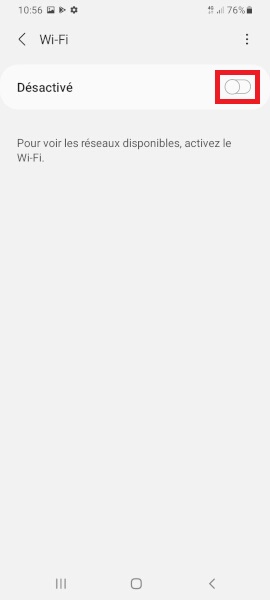
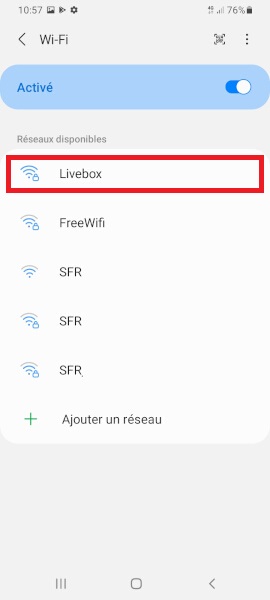
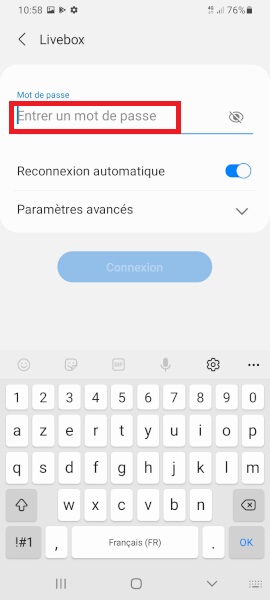
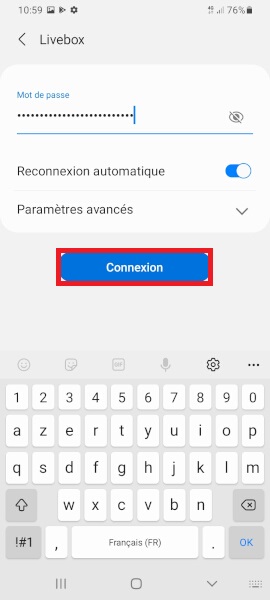
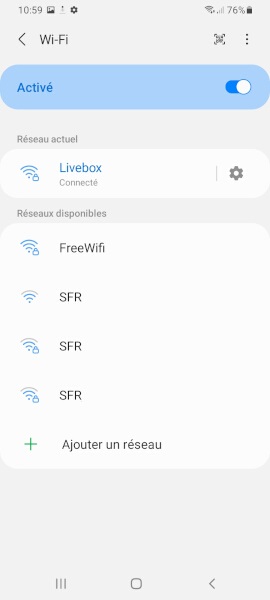
Activer la 4G
Vous n’avez pas de logo 4G sur votre Samsung, vous êtes tous le temps en H+. Elle n’est peut être pas activé.
- Faites glisser l’écran vers le haut, puis sélectionnez l’icône paramètres, puis le menu connexions.
- Ensuite, le menu réseaux mobiles, puis le menu mode réseau.
- Vérifiez que le menu 4G/3G/2G (connexion automatique) soit bien activé.
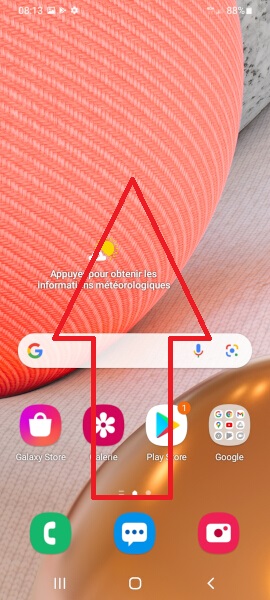
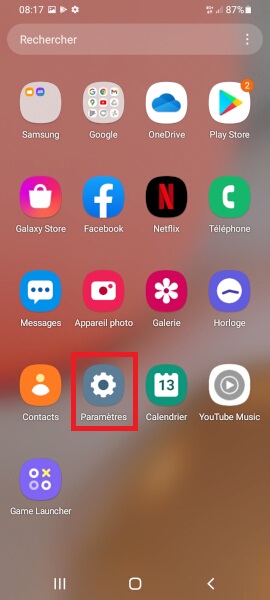
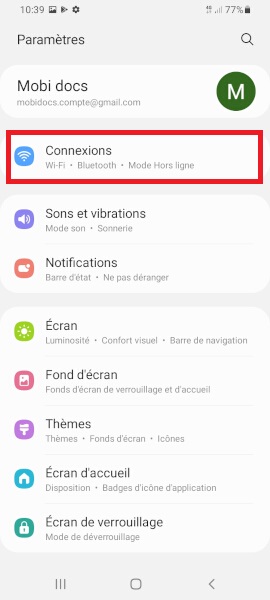
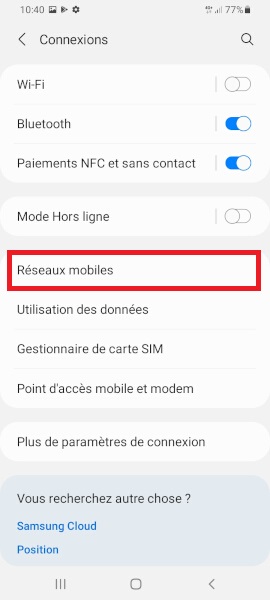
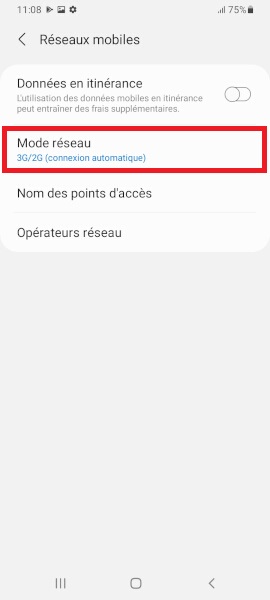
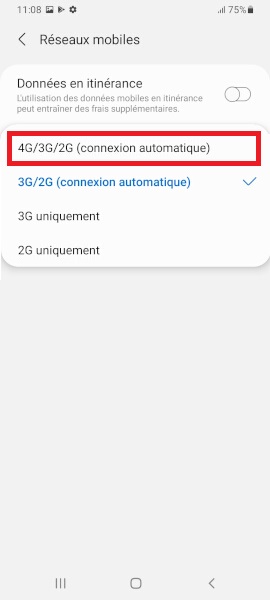
Suivre et gérer sa consommation internet de son Samsung Galaxy A72
Combien j’ai consommé de Go ?
Pourquoi ma connexion s’utilise aussi rapidement ?
Vous pouvez suivre et vérifier votre consommation internet directement depuis votre Samsung Galaxy A72.
- Faites glisser l’écran vers le haut, puis sélectionnez l’icône paramètres.
- Ensuite, sélectionnez le menu consommation des données.
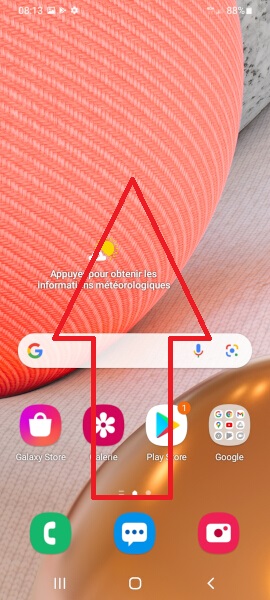
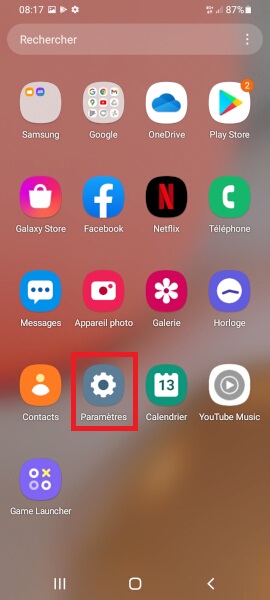
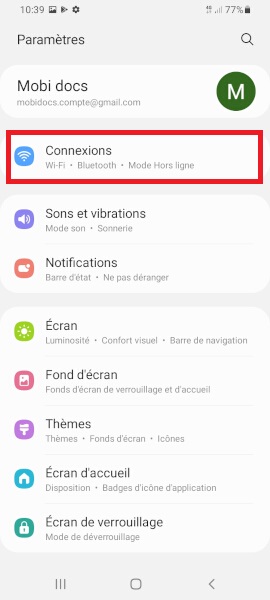
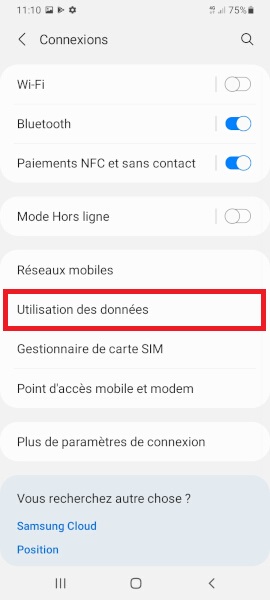
Régler le cycle de facturation.
- Appuyez sur le menu cycle de facturation,puis le menu démarrage cycle de facturation.
- Tout d’abord, réglez la date du cycle de facturation qui correspond à la date de renouvellement de votre forfait.
- Dans notre exemple, notre forfait est renouvelé tous les 18 du mois.
- Confirmez avec régler.
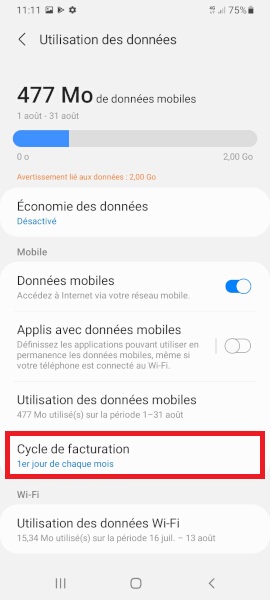
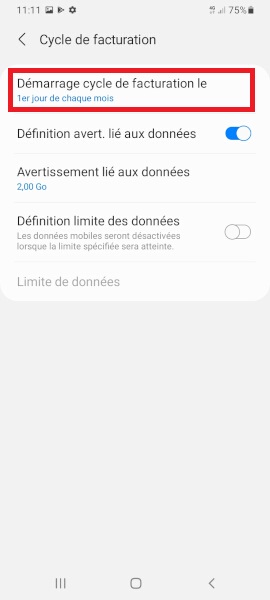
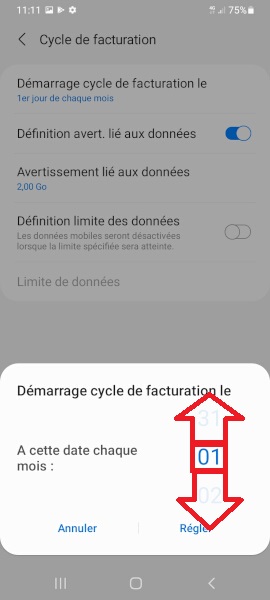
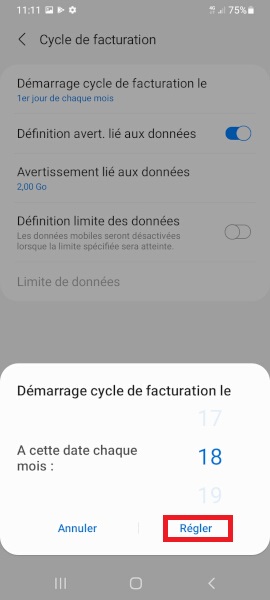
Définir un avertissement lié aux données.
- Définissez si vous souhaitez un avertissement lié aux données, en cochant la case.
- Choisissez la limite souhaitez, dans notre exemple, nous avons choisi 80Go, puis régler
- Votre smartphone vous enverra une alerte une fois les 80 GO atteint.

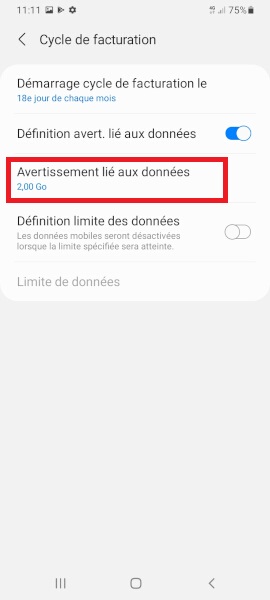
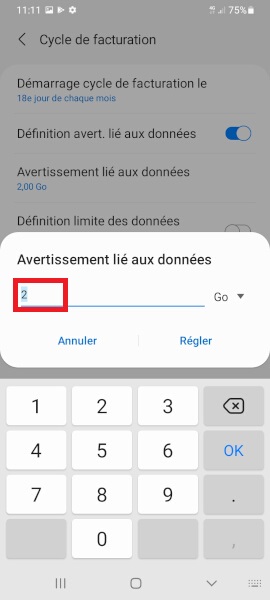
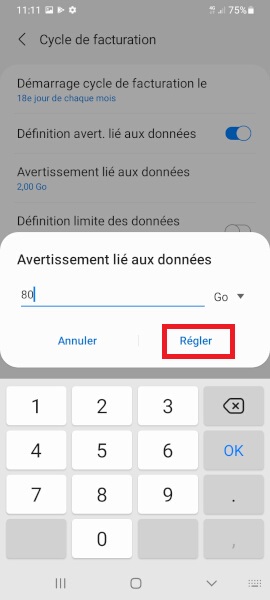
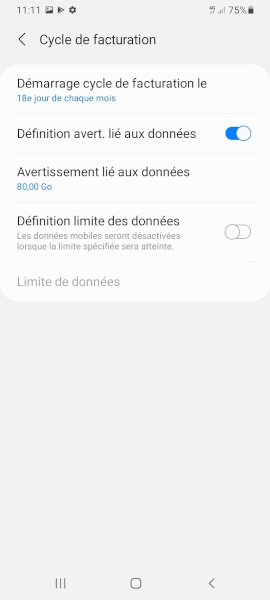
Définir une limite de données mensuelle.
Vous pouvez définir une limite à laquelle votre Samsung coupera complétement votre connexion cellulaire.
- Activez le bouton définition limite des données puis réglez la limite de données.
- Dans notre exemple : le téléphone nous bloquera quand les 100Go seront atteint.
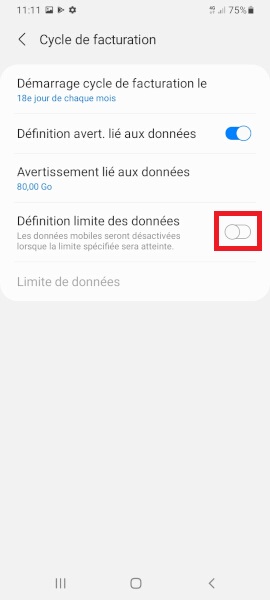
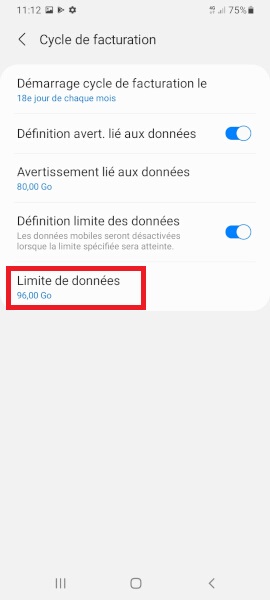
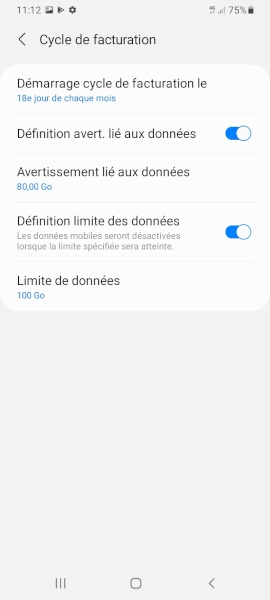
Données mobiles consommées et données par applications.
- Vous pouvez visualiser combien de données mobiles ont été utilisées sur la période.
- Appuyez sur utilisation des données mobiles.
- Vous pouvez aussi visualiser les applications qui ont consommé les données mobiles.
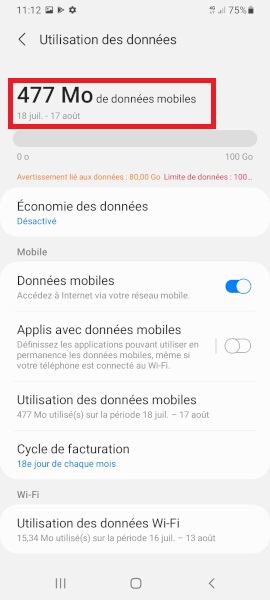
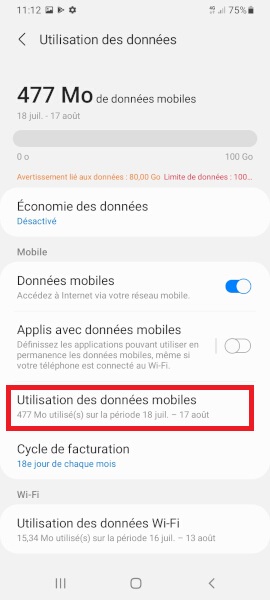

Partage de la connexion internet sur son Samsung Galaxy A72.
Vous pouvez utiliser la connexion 3G/4G de votre mobile sur un autre appareil ( PC, Tablette, smartphone). Comment configurer votre Samsung Galaxy A72 en tant que modem.
- Faites glisser l’écran vers le haut, puis sélectionnez l’icône paramètres, puis le menu connexions.
- Ensuite, sélectionnez le menu point d’accès mobile et modem.
- Pour configurer, sélectionnez d’abord le menu point d’accès mobile.
- Notez ou modifiez le nom du réseau et mot de passe indiqué.
- Enfin pour activer le fonction modem : activez le bouton point d’accès mobile.
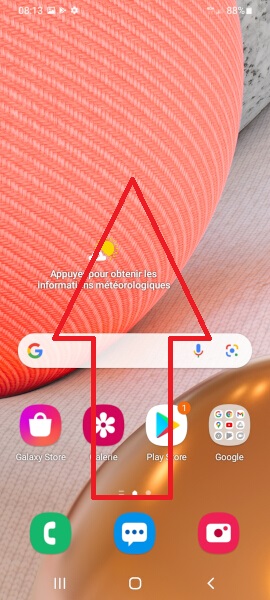
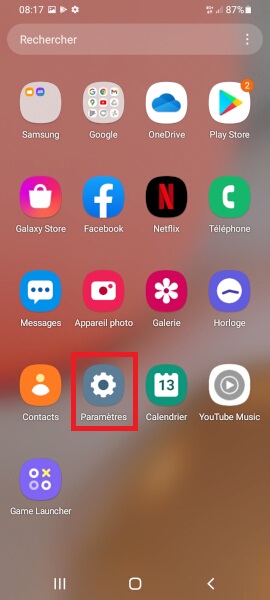
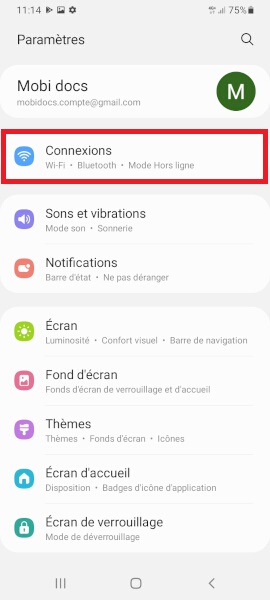
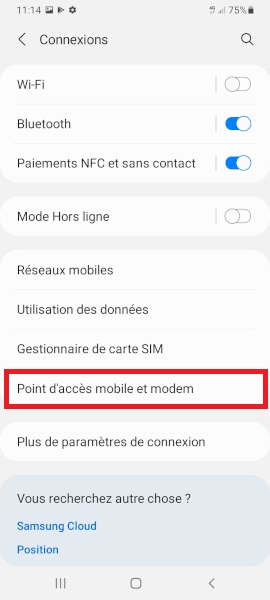
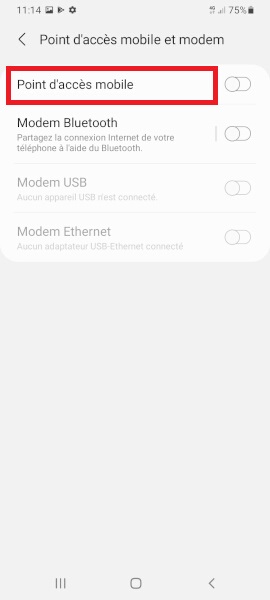
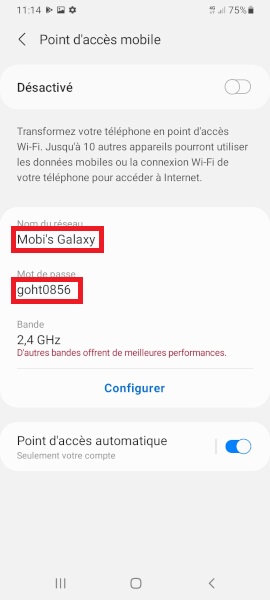
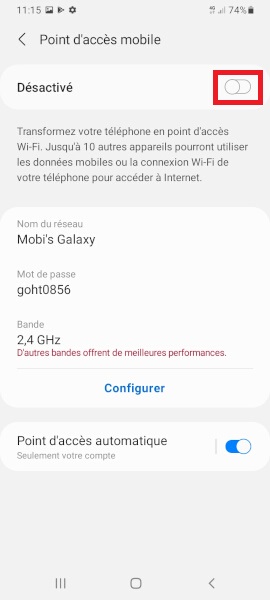
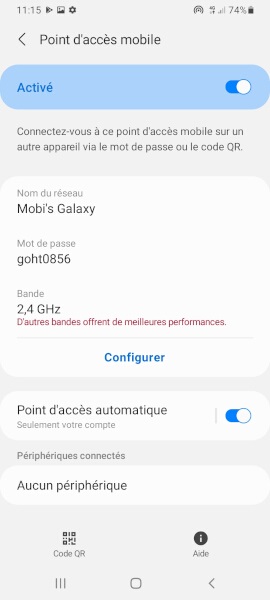
Connecter l’appareil qui a besoin d’internet.
- Sur l’appareil que vous souhaitez connecter :
- Chercher dans la liste le nom du réseau Wi-Fi, puis indiquez le mot de passe.
- Vous êtes connecté avec le partage de connexion.

